Rendszerbeállítások a Macen
A Rendszerbeállításokban testreszabhatja a Mac minit, és az igényeinek megfelelően módosíthatja a beállításokat. Például hozzáadhat egy képernyővédőt, amelyet háttérképként is használhat, kezelheti és megoszthatja a jelszavakat, módosíthatja a fényerőt és a felbontást a Kijelzőbeállításokban, módosíthatja a Kisegítő lehetőségek beállításait stb. Továbbá a legújabb szoftverfrissítést is itt töltheti le.
A kezdéshez kattintson a 

Tipp: Ha módosítani szeretne egy adott beállítást, de nem biztos benne, hogy az hol található, használja a keresőmezőt. A találatok gépelés közben jelennek meg az oldalsávon.
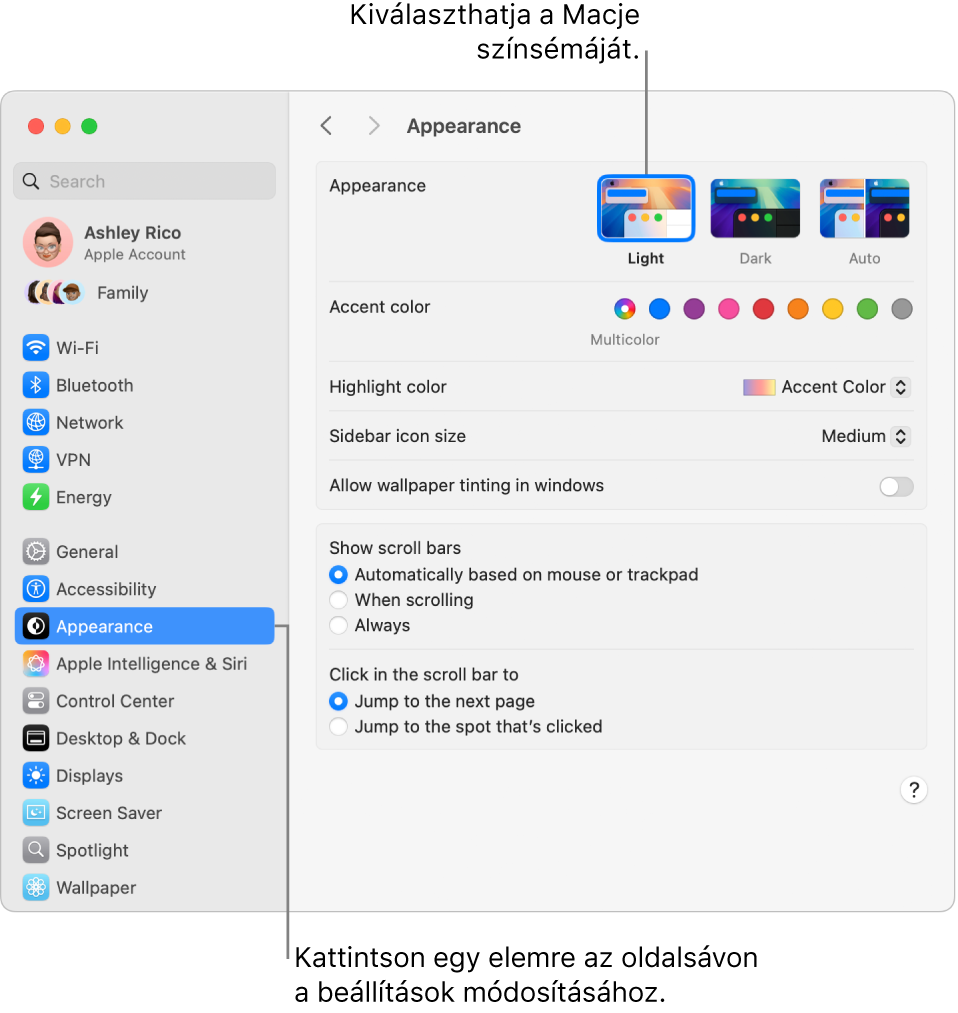
Képernyő zárolása. Beállíthatja, hogy adott időtartamú tétlenség után a Mac mini kikapcsolja a képernyőt vagy elindítson egy képernyővédőt. Továbbá jelszó megadását is igényelheti, amikor visszatér a Macjéhez és fel szeretné oldani a képernyőt. A funkció beállításához nyissa meg a Rendszerbeállítások Képernyő zárolása menüpontját.
Képernyővédő kiválasztása. A lassított képernyővédők műalkotássá varázsolhatják a Mac mini képernyőjét, amikor háttérképként használja őket, vagy ha távol van a Macjétől. A funkció beállításához nyissa meg a Rendszerbeállítások Képernyővédő menüpontját. Ha a Tájkép, Városi tájkép, Vízalatti, Föld vagy Légi felvételek keverése lehetőséget választja képernyővédőnek, háttérképként is beállíthatja őket a „Megjelenítés háttérképként” funkció bekapcsolásával.
A Vezérlőközpont és a menüsor testreszabása. Kiválaszthatja, hogy melyik beállításokat szeretné megjeleníteni a Vezérlőközpontban 
A macOS frissítése. Ha ellenőrizni szeretné, hogy a Macen a macOS-szoftver legújabb verziója fut-e, kattintson az Általános, majd a Szoftverfrissítés elemre a Rendszerbeállítások menüben. Beállításokat is megadhat az automatikus szoftverfrissítésekhez.
Az iCloud és a Családi megosztás beállításai. Bejelentkezhet az iCloudba az Apple ID-jával a Mac minin, kezelheti, hogy az appok hogyan használják az iCloudot, valamint beállíthatja és kezelheti a Családi megosztást. További információk: Apple-fiók a Macen és Az iCloud használata a Mac minin.
További információk. Bővebben a Rendszerbeállításokról: A Mac testreszabása a Rendszerbeállításokban.